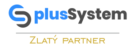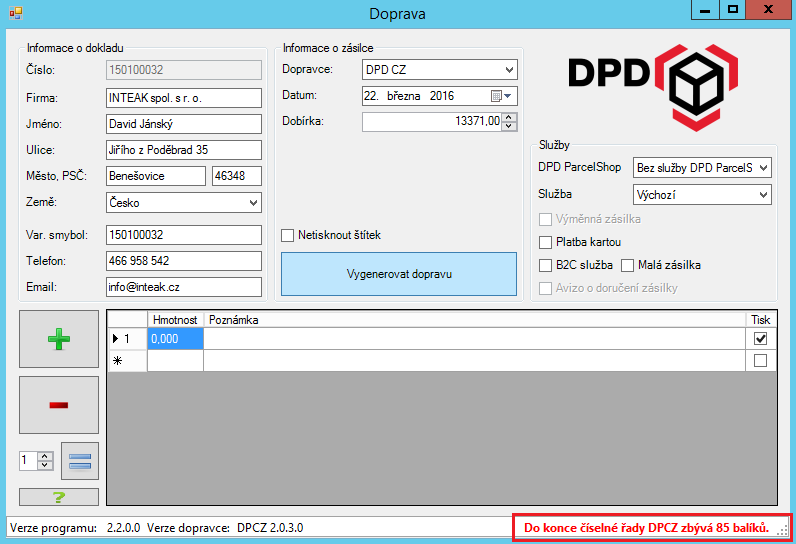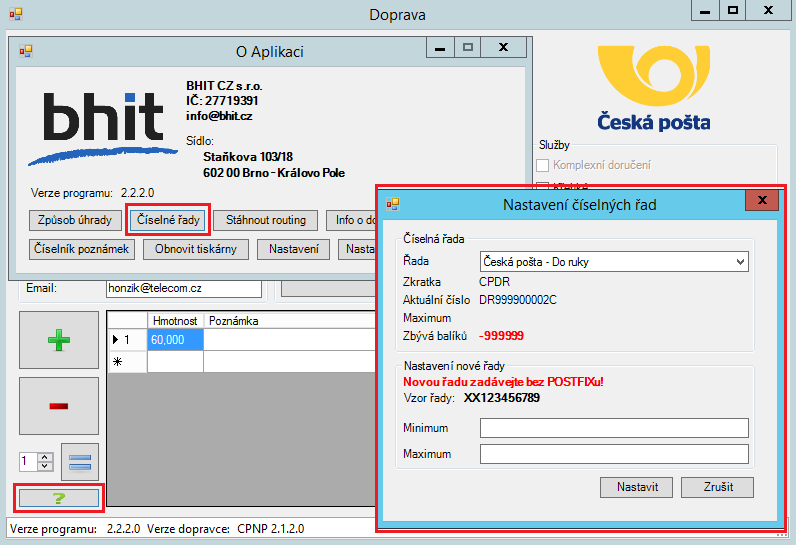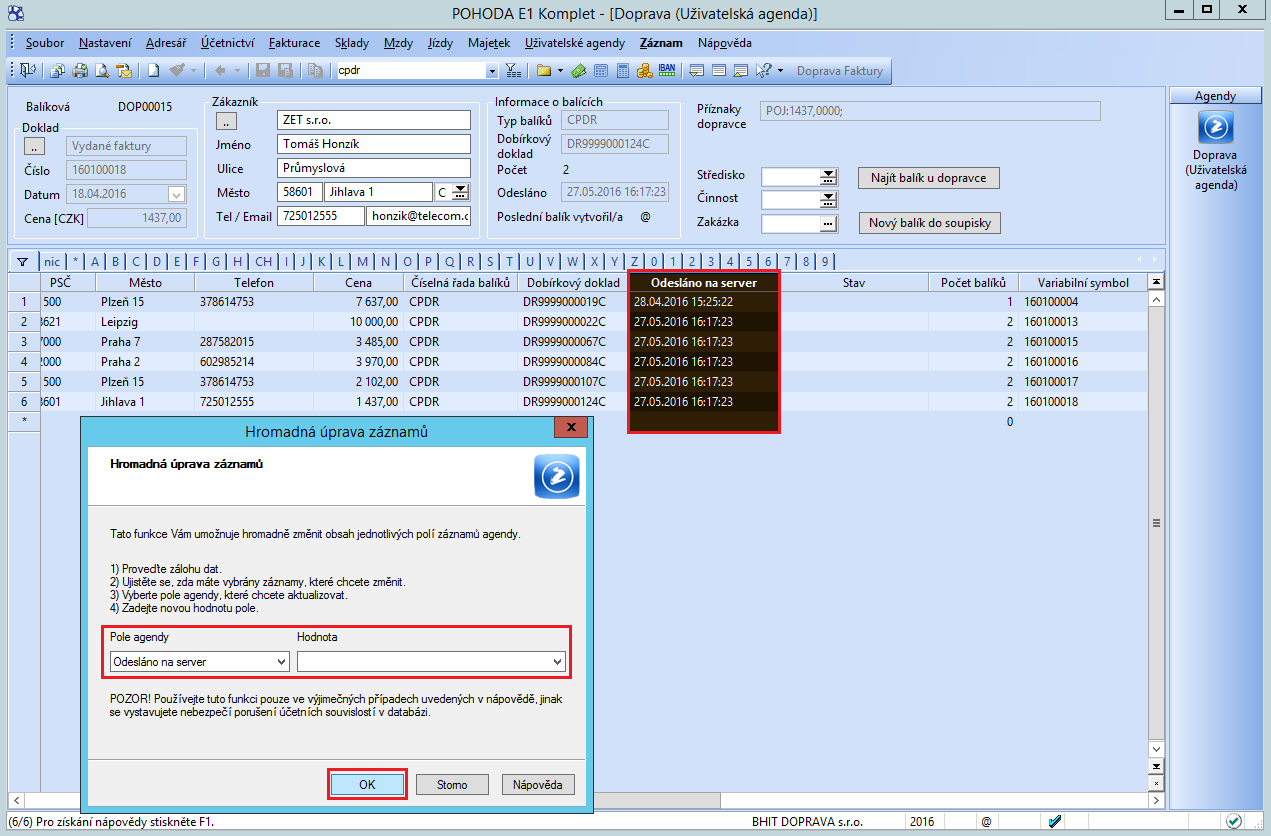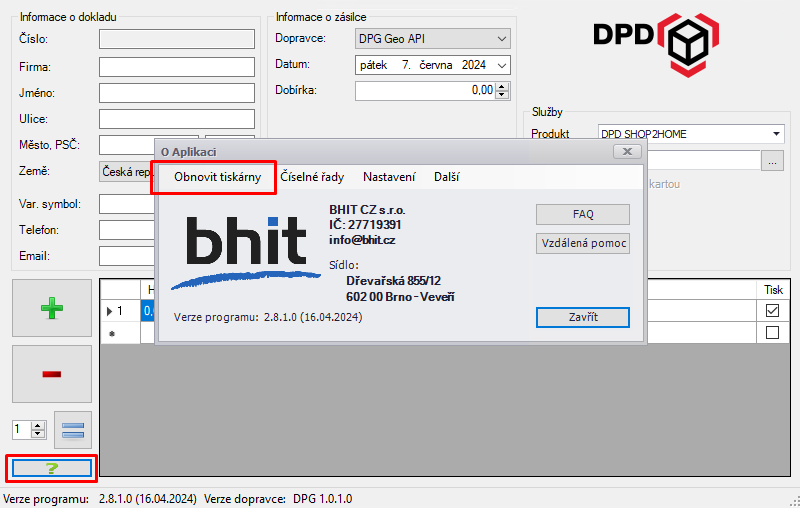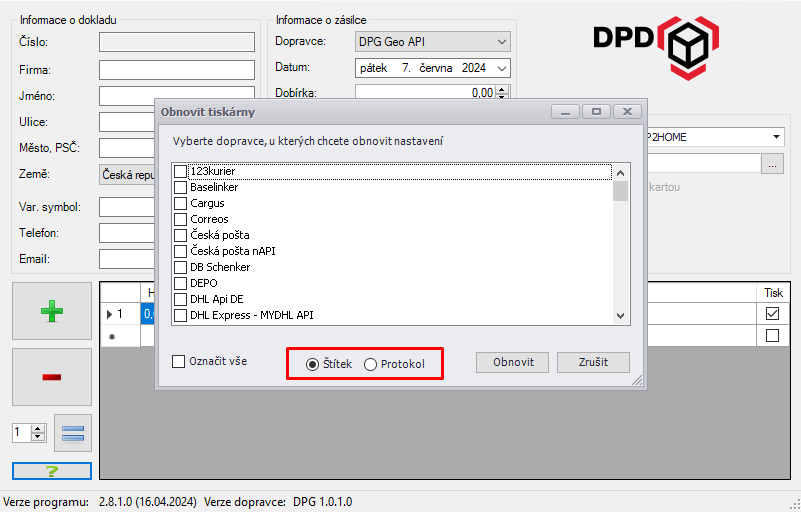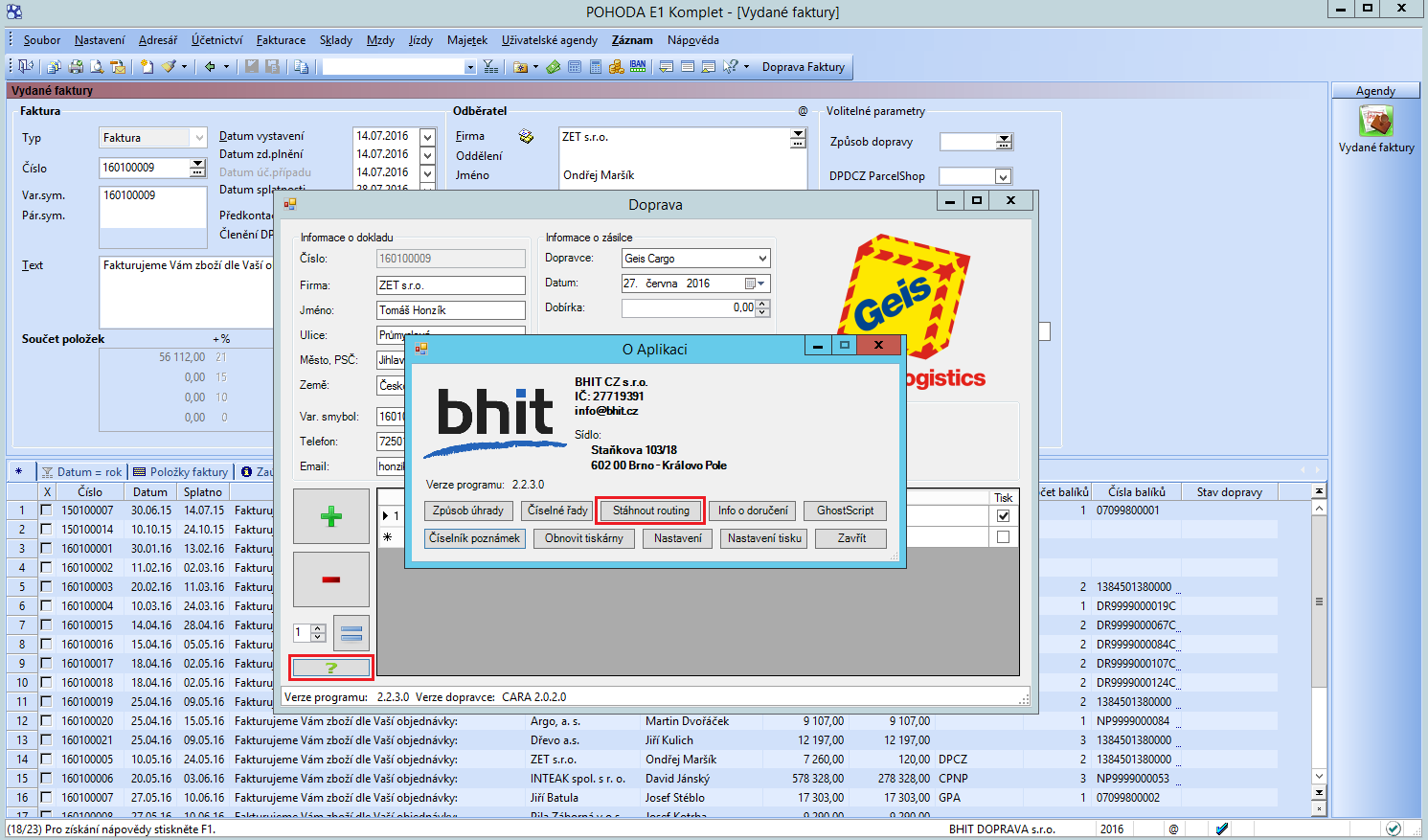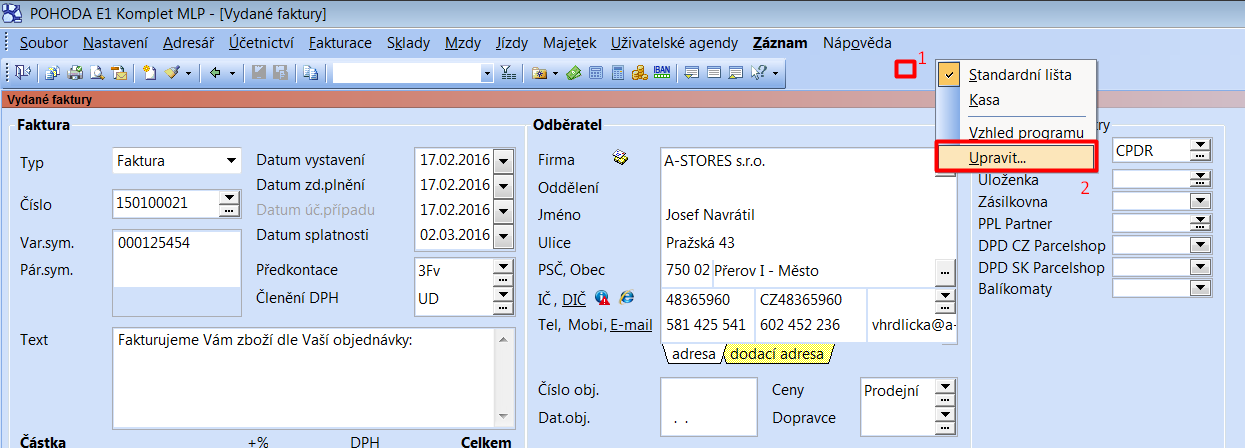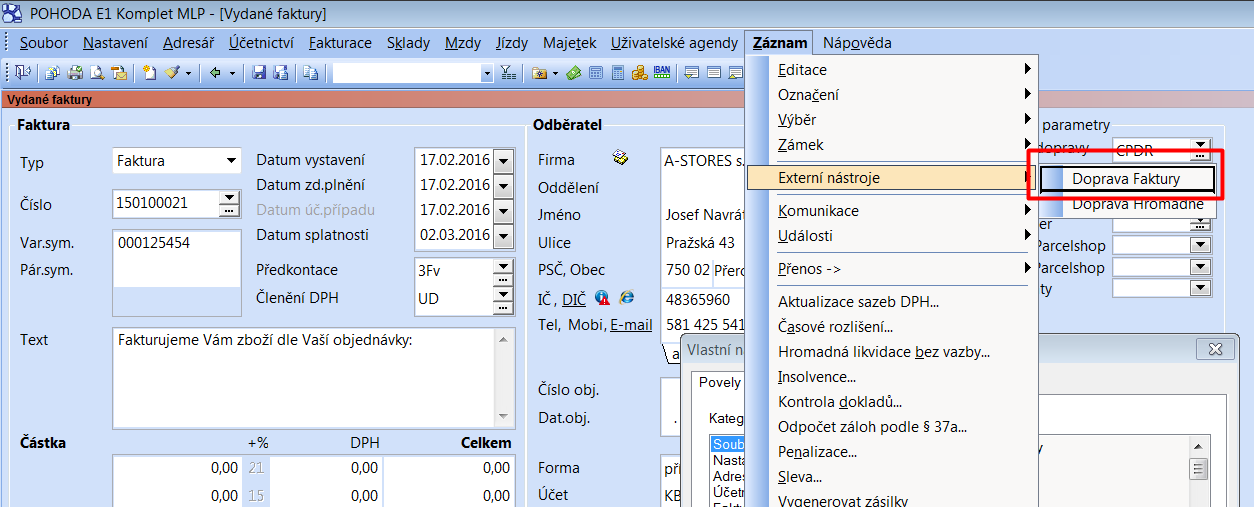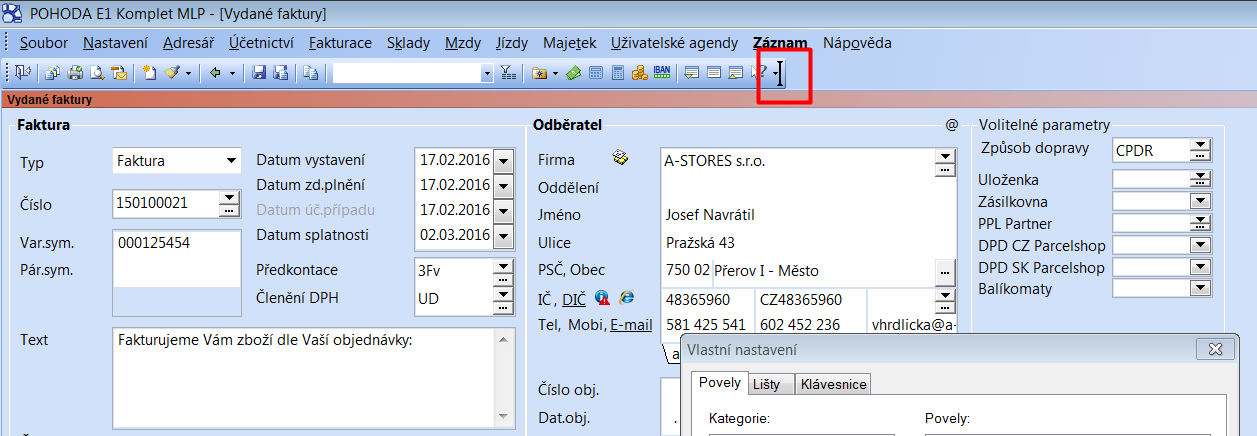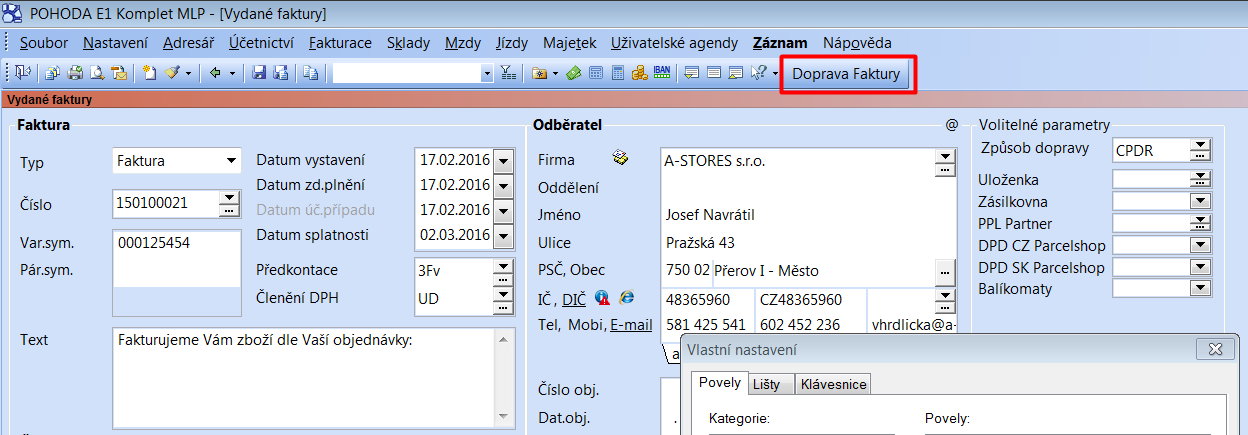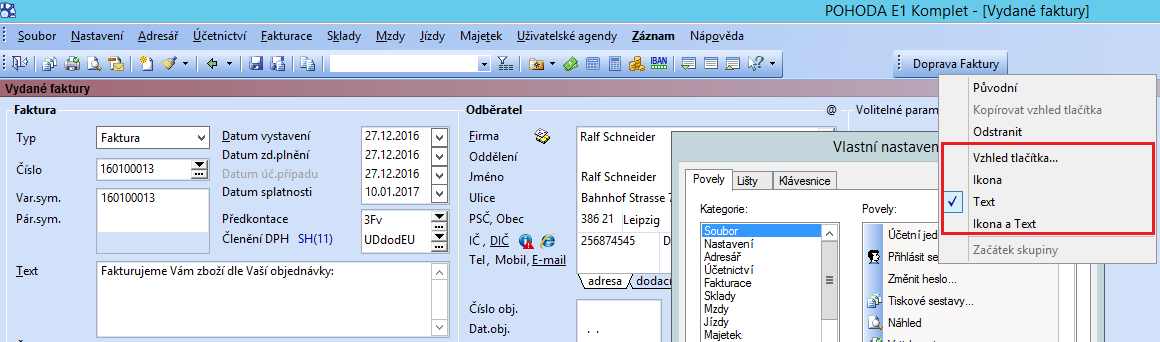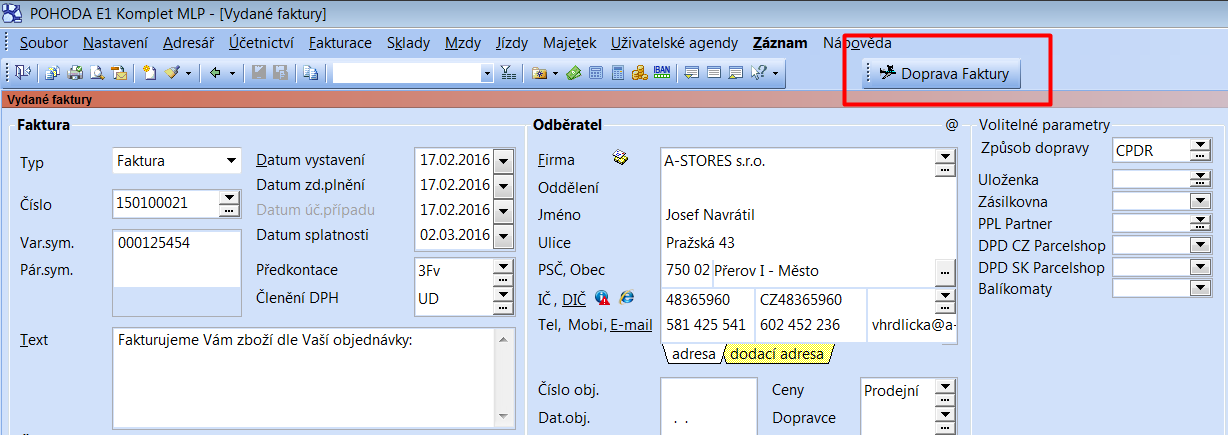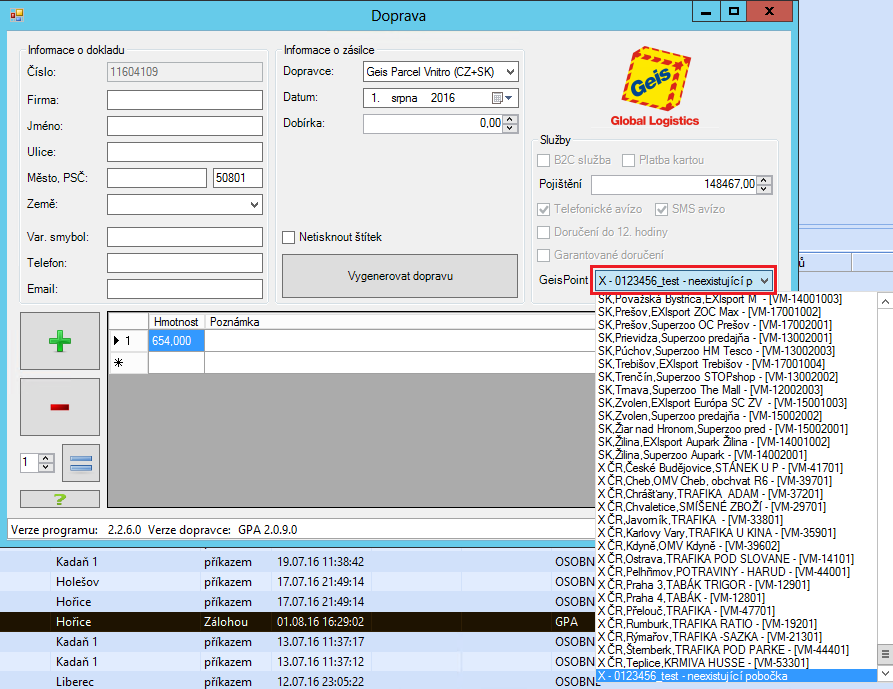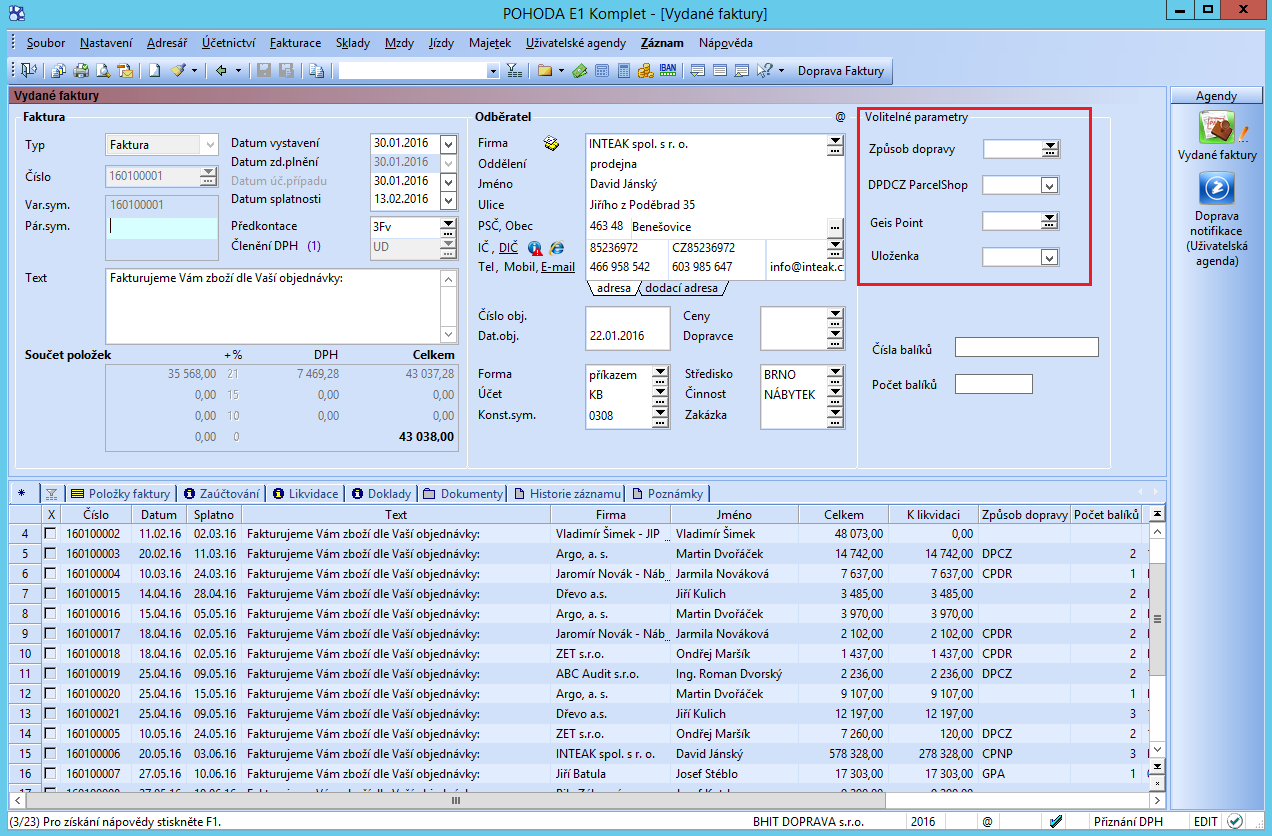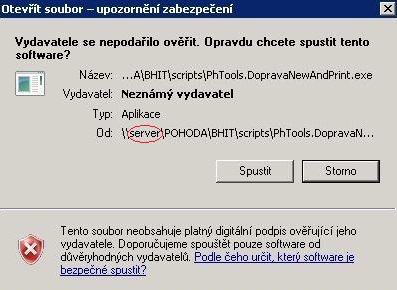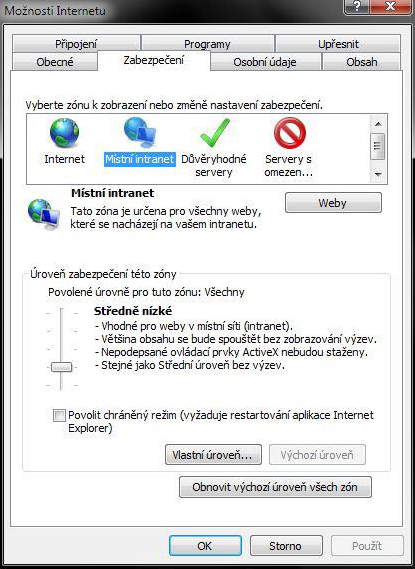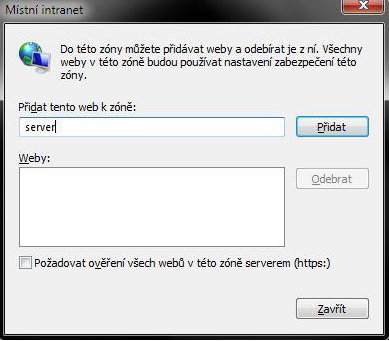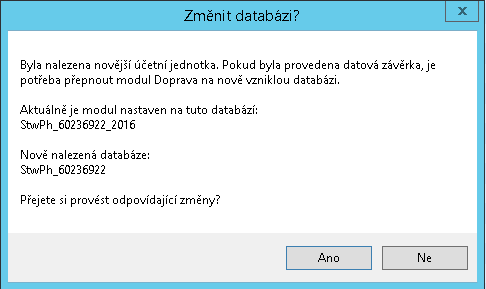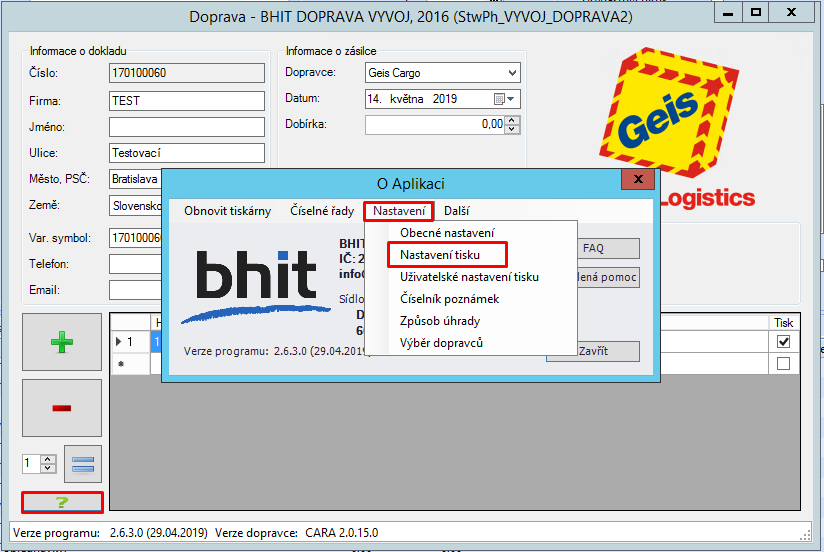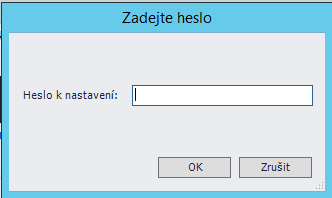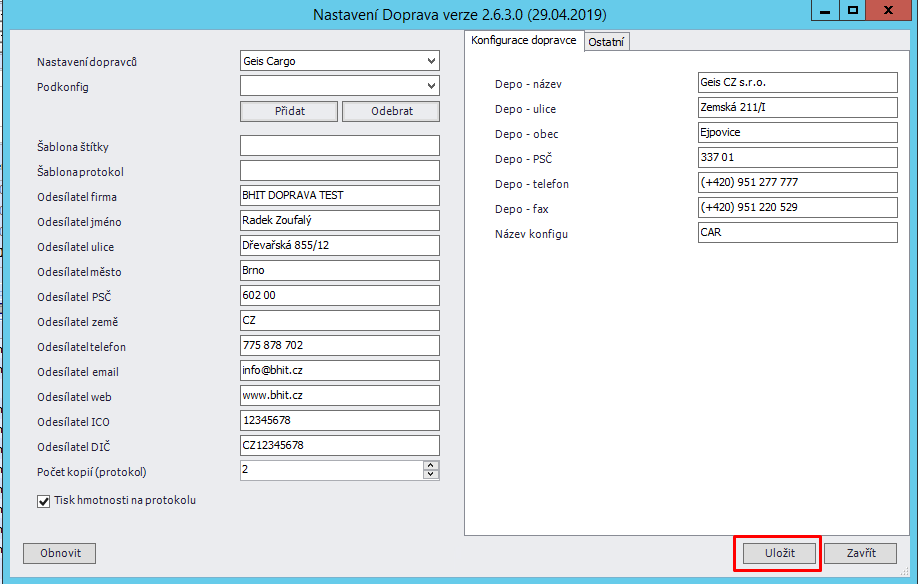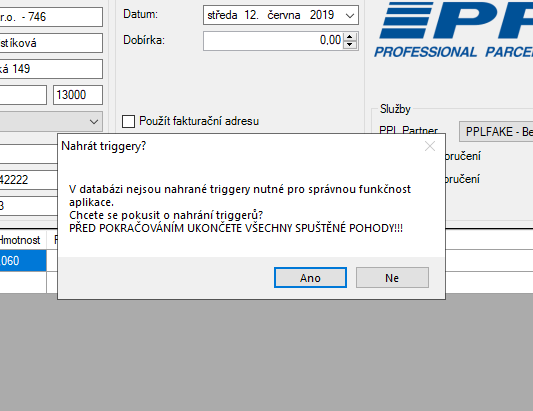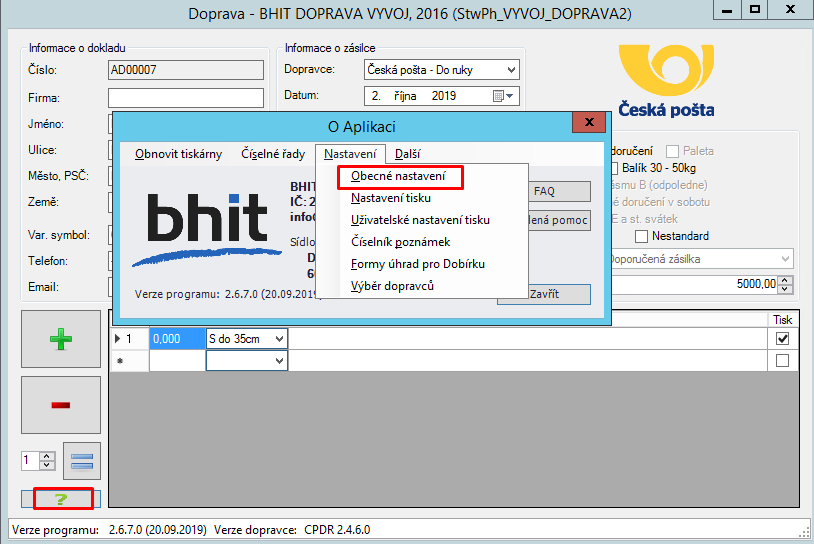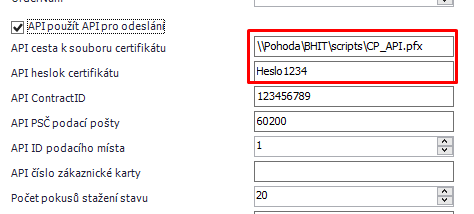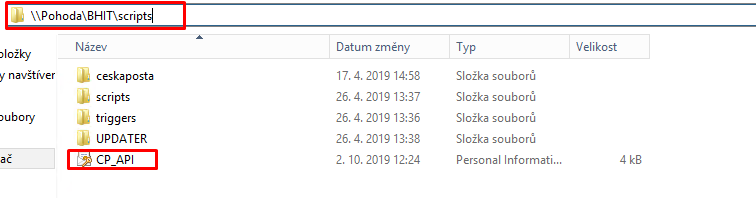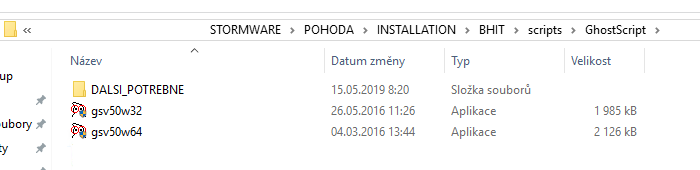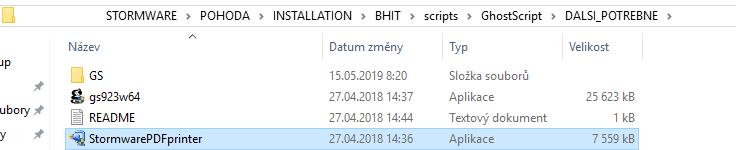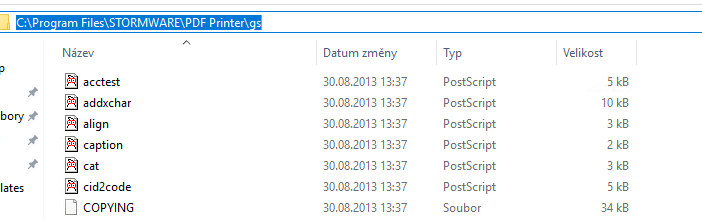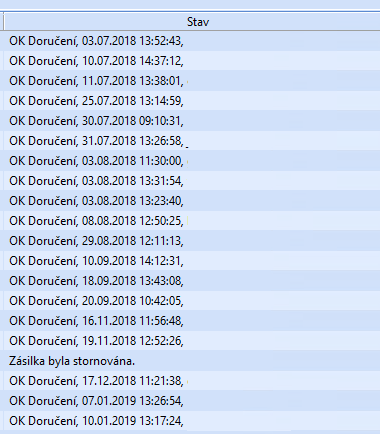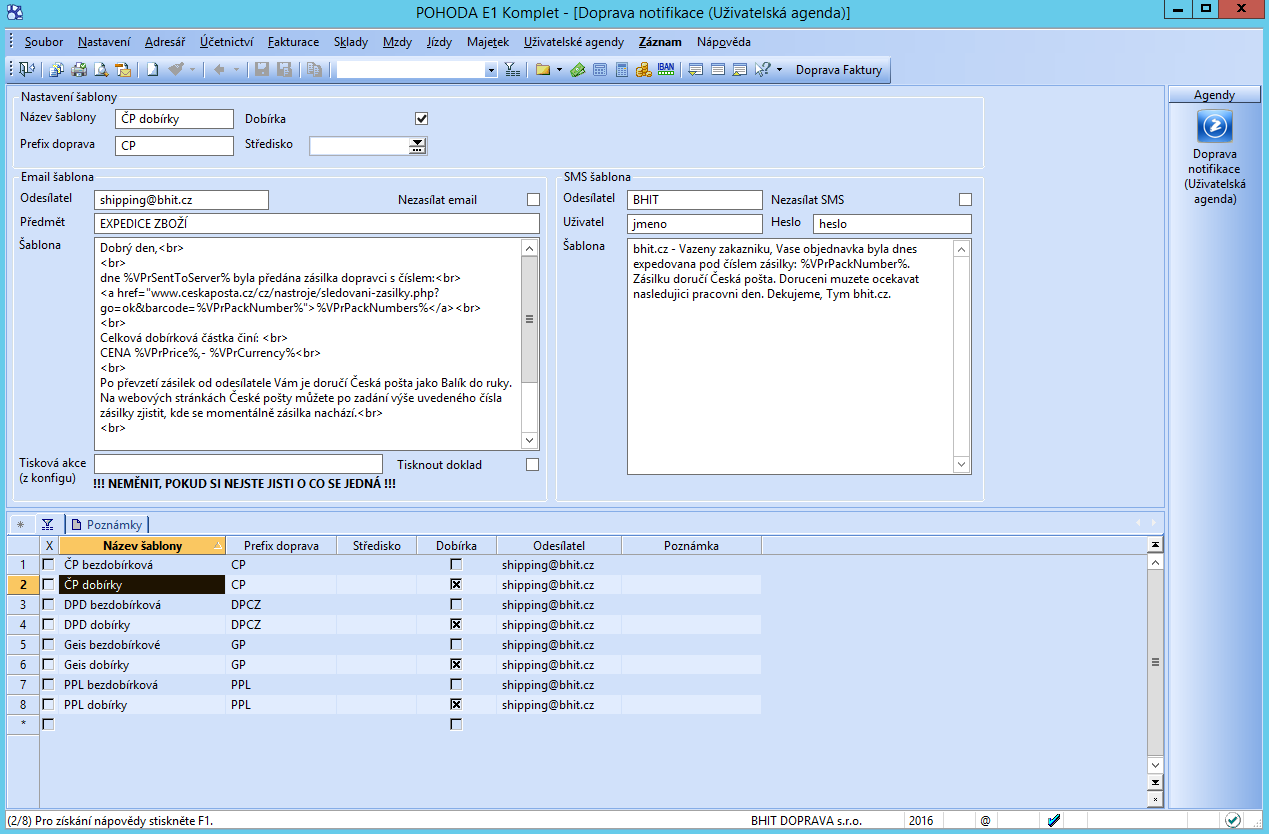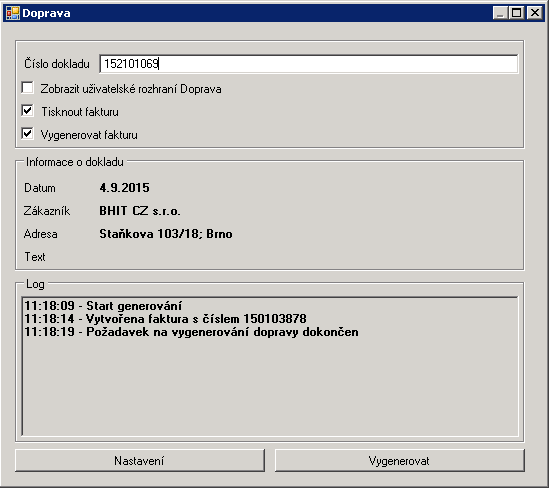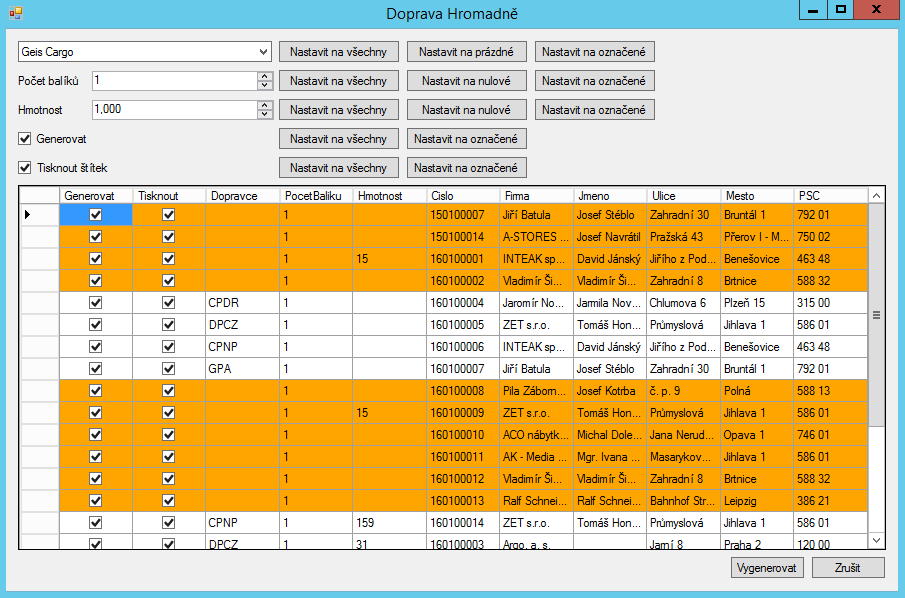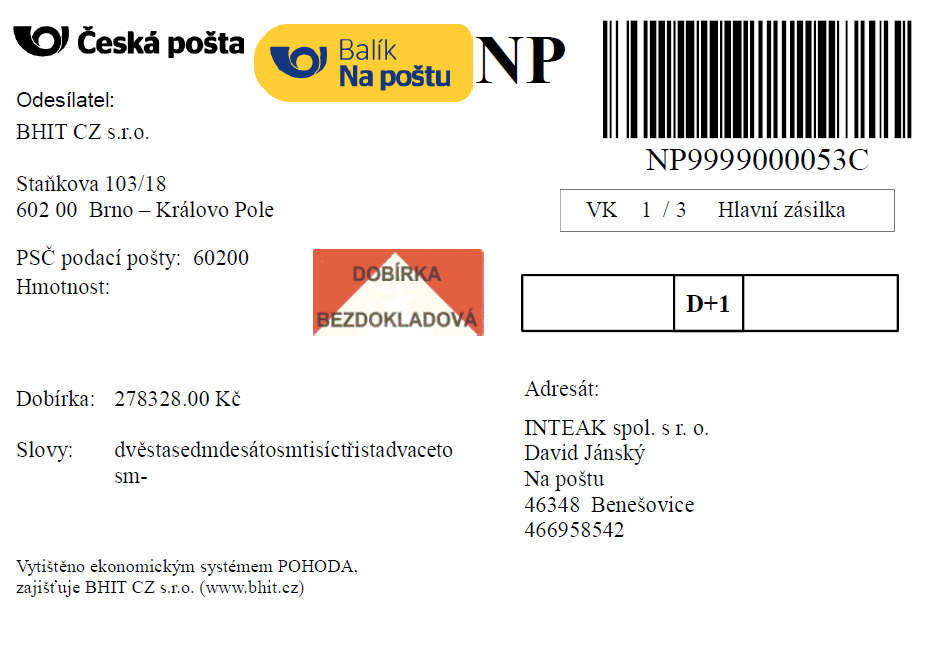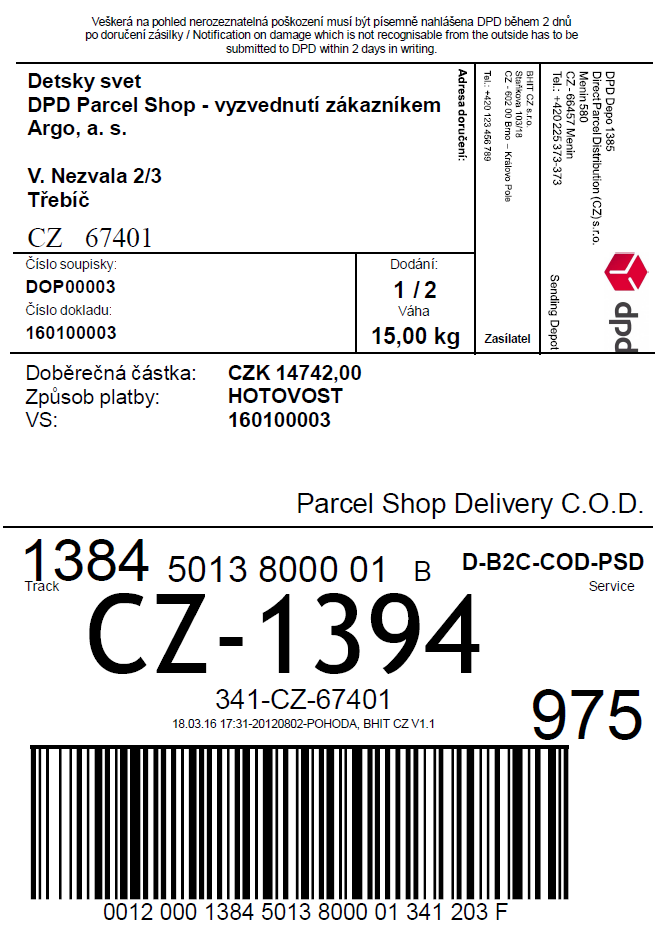FAQ – DOPRAVA
1. Dokáži provést editaci přidělené číselné řady?
ANO – Pokud Vám dochází používaná číselná řada pro balíky, řešení Doprava Vás na tuto skutečnost upozorní – v pravém dolním rohu se objeví červený nápis.
O přidělení nové číselné řady je nezbytné zažádat přímo konkrétního dopravce. Po získání nových číselných řad je můžete editovat buď přímo v nastavení ES POHODA, nebo v uživatelském rozhraní řešení Doprava – přes „Otazník“ > Číselné řady.
2. Jak opětovně odeslat data dopravci?
- Vyfiltrujte v agendě Doprava zásilky, které si přejete znovu odeslat
- Zkontrolujte si, zda máte vyfiltrované pouze požadované zásilky.
- Přes pole Záznam – Editace – Upravit vše proveďte vynulování sloupce „Odesláno na server“.
- Následně můžete tyto vyfiltrované zásilky znovu odeslat klasickým způsobem přes povel Záznam – Externí nástroje – Odeslání dat.
*Pro provedení tohoto postupu je nezbytné mít přidělena potřebná práva.
3. Jak změnit výchozí tiskárnu na tisk štítků a protokolů?
- V uživatelském rozhraní Doprava si přes tlačítko „Otazník“ otevřete menu Nastavení.
- Klikněte na tlačítko „Obnovit tiskárny“.
- Vyberete si, jestli se týká tiskárny pro štítky, nebo pro protokoly a u jakého dopravce se má obnovení provést.
- Při generování nového záznamu Dopravy, příp. při tisku protokolu budete dotázání na výběr tiskárny.
- Vyberte si tedy požadovanou tiskárnu.
- Změnu na původní tiskárnu provedete stejným způsobem.
4. Jak ručně stáhnout routovací tabulky?
Může se stát, že během práce s řešením Doprava se Vám při zadání tisku štítku objeví následující dialogové okno:
Problém mohl nastat ve stahování routovacích tabulek pro dopravce. Jde o trasovací informace, které se využívají na štítku (bez nich je balík nedoručitelný a info na štítku nekompletní). Tabulky se denně stahují automaticky přímo od dopravce. Je možné, že se tabulky nepodaří z nějakého důvodu stáhnout.
V případě, že tento problém nastane, doporučujeme ověřit správnost zadaného PSČ a země. Pokud je v pořádku, nebo se dialogové okno objevuje u vše zásilek opakovaně, tak pravděpodobně chybí právě stažené tabulky. Opětovné stažení je možné vyvolat přímo z aplikace na tisk štítků – viz. obrázek níže.
Pokud by problém přetrvával, neváhejte nás KONTAKTOVAT.
5. Jak umístit tlačítko „Doprava“ na lištu pro rychlejší spuštění?
Pro rychlejší a jednodušší spuštění nadstavbového řešení Doprava a dalších externích nástrojů je možné vytvořit na nástrojové liště v ES POHODA tlačítko na spuštění tohoto řešení, resp. zobrazení uživatelského rozhraní. Pro jeho zobrazení je zapotřebí dodržet následující postup:
- Pravým tlačítkem myši klikněte do volného prostoru vedle nástrojových lišt a zvolte „Upravit“. Tím dojde k odemknutí nabídek a lišt k editaci. Tedy k tomu, že jakákoliv tlačítka z nabídek a lišt je možné přesouvat.
- Najděte si tlačítko, které chcete chytit a přemístit nebo zkopírovat (při přesunu musíte držet klávesu Ctrl). Tažením myšitlačítko umístěte na lištu dle Vašich potřeb.
Pokud chcete, mohli byste si vytvořit i vlastní lištu pro zvolená tlačítka. Lze tak učinit následovně:
- Opět klikněte pravým tlačítkem do volného prostoru vedle nástrojových lišt a zvolte „Upravit“. Ve Vlastním nastavení zvolte záložku „Lišty“.
- Případně při kliknutí pravým tlačítkem myši na Vaše zvolené tlačítko při otevřeném okně „Vlastní nastavení“ lze nastavit i jeho ikonu. Je možné zvolit, zda se bude zobrazovat pouze text, pouze ikona, nebo ikona i text.
Nastavení pro lišty a tlačítka souvisí s uživatelským nastavením. Je tedy zapotřebí, aby si jej provedl každý uživatel ve svém profilu zvlášť.
6. Výběr poboček výdejních míst.
Úprava chování modulu Doprava při výběru výdejních míst u dopravců, u kterých jsou výdejní místa podporována.
Při výběru pobočky výdejních míst se Vám mohlo stát, že v době, kdy si zákazník pobočku vybral a v době následného zpracování objednávky, byla pobočka standardně funkční. Během dne ji však dopravce z nějakého důvodu zneaktivnil. Jelikož se však seznam poboček do modulu doprava stahuje ráno, byl ve Vašem seznamu poboček tím pádem evidován jako stále aktivní. Při pokusu o odeslání zásilky na tuto pobočku se však tato vracela s chybou, že se jedná o neaktivní pobočku. Ve výsledku jde tedy o to, že dopravce vyřadil pobočku dříve, než jste na ni stihli zásilku expedovat.
- Do aplikace se načítají nově všechny pobočky ze seznamu výdejních míst, které jsou v XML s pobočkami uvedené, tj. i deaktivované / neaktivní z jakýchkoli důvodů. V GUI aplikace začínají písmenem X. Toto označení znamená, že je pobočka buď vyřazená nebo má dovolenou. Pokud se pokusíte udělat zásilku na takovou pobočku, program vás nenechá a hlásí že nelze na neaktivní pobočku odesílat.
- Pokud budete mít v poli VPrBsIdOdbMista (kam se zadávají z eshopu ID všech výdejních míst pro všechny dopravce) cokoli jiného, než je v našem seznamu poboček, tahle jiná hodnota se rovněž načte do aplikace a označí se stejně jako neaktivní pobočka písmenem X. Opět na ni nelze vygenerovat zásilku. Je to kvůli tomu, abyste omylem neudělali zásilku na adresu bez výdejního místa, což se mohlo stát, pokud se pobočku do aplikace nepodařilo načíst. Tímto novým chováním tedy alespoň zjistíte, že je něco v nepořádku a můžete pátrat, jestli je pobočka zavřená atd.
7. Může být typ dopravy předurčen z eshopu?
ANO – Je možné již z naimportovaných přijatých objednávek z eshopu získávat informace o typu dopravy, které se mohou propisovat do nově evidovaných volitelných parametrů na dokladu. Z těchto informací se následně automaticky vyplňuje typ dopravy i v našem řešení.
Pro správný formát získávaných informací z eshopu je nezbytné kontaktovat vývojáře nebo správce Vašeho eshopu.
Více informací ohledně propojení s eshopem naleznete ZDE!
„8. Při spouštění řešení Doprava vyskakuje upozornění na zabezpečení. Co s tím?“
Pokud se Vám při každém spouštění externího nástroje Doprava opakovaně zobrazuje upozornění na zabezpečení, je zapotřebí provést změnu nastavení v Internet Exploreru.
Toho docílíte v Ovládacích panelech po prokliknutí na Možnosti internetu. V záložce „Zabezpečení“ zvolte „Místní intranet“ a zvolte tlačítko „Weby“. Zde je zapotřebí přidat název serveru, ze kterého se externí nástroj spouští.
Název serveru můžete zjistit přímo z upozornění zabezpečení při spouštění Dopravy (viz. obrázek).
„9. Změny po datové uzávěrce“
Při špuštění řešení Doprava po datové uzávěrce se nově zobrazí dialogové okno, kde si uživatel může potvrdit změny v napojení na databázi a po potvrzení tohoto dotazu se samy přepíší také konfigurační soubory, takže následně není zapotřebí zásah odborným technikem.
Tento princip funguje i v případě, že se mění databáze na formát bez uvedeného roku na konci jejího názvu.
10. Jak nastavit labelovou tiskárnu přes vzdálenou plochu?
Více informací o nastavení labelové tiskárny přes vzdálenou plochu najdete ZDE
11. Jak mohu změnit adresu odesílatele na štítku?
Svoji adresu odesílatele, uvedenou na štítku, můžete jednoduše změnit po kliknutí na nastavení (zelený otazník) a dále přes povel „Nastavení“ > „Nastavení tisku“. Po zadání hesla, které Vám sdělíme, si následně můžete upravit adresu dle libosti a štítek uložit – viz. obrázky níže.
U některých dopravců, u kterých je datové napojení vyřešeno online formou, je možné, že bude zapotřebí stejnou úpravu adresy provést ještě také v záložce „Obecné nastavení“.
12. Jak opět nahraji tzv. Triggery?
Tyto skripty se u některých našich řešení nahrávají automaticky vždy v noci. Může se stát, že po zásahu do databáze (některé aktualizace Pohody, údržby…) bude zapotřebí je nahrát ručně. U řešení Doprava byste na to měli být upozorněni touto tabulkou při generování nové zásilky.
Po zakliknutí „ANO – chci se pokusit nahrát triggery“ by se mělo vše opět rozjet. Pokud toto nezabere, neváhejte nás ohledně toho kontaktovat.
13. Výměna certifikátu pro Českou poštu při odesílání přes API.
Certifikát je potřeba nakopírovat na server + nastavit cestu k němu a heslo. Otevřete si nejprve aplikaci na štítky nad jakýmkoli dokladem. V aplikaci klikněte na otazník vlevo dole, menu nastavení/obecné nastavení. Heslo pro vstup do nastavení je „doprava“.
V prvním výklopném seznamu vlevo nahoře zvolte dopravce ČP. Na pravé straně potom můžete nastavit informace kolem API rozhraní viz. obr. (konkrétní cesty a názvy u vás jsou jiné). Tam uveďte celou cestu k souboru vč. jeho koncovky .p12 nebo .pfx. Jiné formáty jako .pem, .crt apod. nejsou přípustné. Kromě cesty vyplňte ještě heslo k certifikátu a celé nastavení následně uložte. Na zadané umístění nahrajte certifikát s odpovídajícím pojmenováním. Další odeslání dat na ČP už by mělo proběhnout s novým certifikátem. Vyzkoušejte odeslání dat pokud možno co nejdříve.
14. Jak nainstalovat Ghostscript a StormwarePDF printer?
-
- Instalace GhostScript ze složky ..BHIT\scripts\GhostScript – je třeba zvolit 64 nebo 32 bitovou verzi podle verze OS na PC, na který jej instalujete. Pokud není nainstalováno, během prvního pokusu o tisk se uživateli automaticky otevře instalace a donutí to uživatele proklikat a nainstalovat.
- Instalace STORMWARE PDF Printer (pokud není nainstalovaný). K tomuto je k dispozici ve složce DALSI_POTREBNE instalační soubor „StormwarePDFprinter.exe“. Proklikat případně instalaci s výchozím nastavením (nic neměnit).
- GS komponenta STORMWARE PDF Printeru. K tomuto je na stejném umístění soubor gs923w64.exe, který opět stačí spustit a s výchozími nastavení proklikat celou instalaci.
- Poslední krok je manuálně nakopírovat veškerý obsah složky GS do instalační složky STORMWARE PDF Printeru – konkrétně do podsložky GS. Standardně bude po instalaci STORMWARE PDF Printeru umístění „C:\Program Files\STORMWARE\PDF Printer“. Tady existuje složka „gs“ a ta bude pravděpodobně prázdná. Pokud je prázdná, patří do ní nakopírovat komplet celý obsah složky GS z adresáře ..BHIT\scripts\GhostScript\DALSI_POTREBNE\GS
15. Mohu upravovat formát stavů zásilky??
Úpravy formátu stavů zásilek nejsou možné.
Stavy zásilek, které se evidují v řešení Doprava a mohou se propisovat také k navázaným dokladům, získáváme od jednotlivých dopravců. Jejich formát je tedy vytvořen dopravcem a není možné jej nijak dále upravovat. Většinou se jedná o informace, které zadává přímo řidič při předání zásilky.
Ve většině případů je tedy dost různorodý a liší se, a proto není příliš možné jejich případné kontroly, notifikace nebo další naše řešení, navázaná na stavy zásilek, využívat vždy stoprocentně, případně se na ně plně spoléhat.
Snažíme se tuto skutečnost samozřejmě vždy podchytit, ale není to, bohužel, v našich silách.
FAQ před instalací
1. Musím mít pro řešení Doprava POHODA E1?
ANO – Řešení Doprava pro svůj chod nutně vyžaduje použití nejvyšší řady POHODA E1 neboť řešení se integruje do prostředí toho ERP.
Pro svoji intergraci využívá řešení:
Volitelných parametrů
Uživatelských agend
Externích nástrojů
Výhodou integrovaného řešení Doprava je snadná uživatelská ovladatelnost a dostupnost dat v rámci jednoho IS.
Pokud si nejste jisti, jakou řadu ES POHODA aktuálně používáte, není problém se na nás obrátit.
Rádi Vám pomůžeme se zjištěním a informacemi, co by případné zavedení POHODA E1 obnášelo.
2. Jací dopravci a služby jsou podporovány?
Nejen vzhledem k Vašim požadavkům se neustále snažíme naše řešení optimalizovat a vyvíjet pro Vás podporu nových dopravců a jejích služeb.

3. Musím vlastnit štítkovací (labelovou) tiskárnu?
Určitě labelovou tiskárnu pro tisk štítků doporučujeme. Tisk přes standardní A4 tiskárnu na arch se čtyřmi štítky není podporovaný u každého dopravce a pokud ano, může být spojen s více náklady spojenými s řešením. Pro konkrétní informace nás neváhejte kontaktovat.
4. Jak bude probíhat implementace Dopravy?
Více důležitých informací o průběhu instalace řešení Doprava naleznete ZDE.
5. Je možná instalace pro více mých firem?
ANO – Instalace pro více firem možná je. Dle licenční politiky naší společnosti se však dělí následovně:
– Majetkově nepropojené společnosti: Pokud se však jedná o majetkově nepropojené společnosti, je zapotřebí počítat se zakoupením dvojnásobného počtu licencí a práce spojené s instalací.
– Majetkově propojené společnosti: V případě, že je doloženo majetkové propojení všech společností, částku za licence jednotlivých dopravců stačí zaplatit pouze jedenkrát. Je však zapotřebí počítat se zvýšením částky spojené se skutečně odvedenou prací instalace.
6. Mohu mít více podacích míst?
ANO – Více podacích míst je podporováno. Je zapotřebí však počítat s navýšením doby práce spojené s instalací a konfigurací řešení, tím pádem i celkové ceny.
7. Je možné informovat zákazníky o doručování E-mailem, SMS?
ANO – Pro tyto funkce je možné využívat uživatelskou agendu Doprava notifikace. Ta Vám umožňuje správu jednotlivých E-mailových a SMSkových šablon. Notifikace se poté odesílají automaticky na e-maily a telefonní čísla zákazníků, uvedená v informacích o zásilce, během odesílání dat o zásilkách na servery jednotlivých dopravců.
Tyto služby jsou příplatkové. Účtujeme je hodinovou sazbou práce programátora dle skutečně stráveného času. Záleží na počtu a náročnosti tvořených šablon.
Pro správnou funkci odesílání SMSkových notifikací doporučujeme registraci a vedení účtu u jednoho z těchto providerů – www.SMARTSMS.sk nebo www.NEOGATE.cz, prostřednictvím kterých SMSky odesíláme. V případě Vašeho zájmu bychom se mohli dohodnout na případném doprogramování napojení na nového providera. Pro více informací nás neváhejte KONTAKTOVAT.
8. Je možné spouštět řešení Doprava i mimo POHODU?
ANO – Za tímto účelem jsme vyvinuli aplikace na tisk štítků pomocí drátové čtečky nezávisle na ES POHODA. Existují dvě varianty této aplikace. První umožňuje generování dopravy a tisk štítků z požadovaného dokladu. S druhou variantou je navíc možné z objednávky generovat a tisknout i fakturu.
Pro tyto aplikace je nezbytné vlastnit čtečku čárových kódů a tisknout potřebné doklady dle upravené tiskové sestavy i s čárovým kódem čísla tohoto dokladu.
9. Je možné generovat zásilky hromadně?
ANO – Řešení doprava je upraveno i pro tento princip práce. Po vyfiltrování potřebných dokladů je možné balíkové soupisky do uživatelské agendy doprava generovat z dokladů i hromadně pomocí speciálního uživatelského rozhraní.
Záznamy se v tomto rozhraní dají také v základu upravovat (upravit počet balíků, hmotnost, vybrat dopravce a další). Není však možné měnit doplňkové služby (dobírka, pojištění, avizace, pobočky a další).
10. Proč se PPL balíky a PPL SPRINT licencují zvlášť?
I když se na první pohled může zdát, že by se mělo jednat o jednoho a toho stejného dopravce, není tomu tak. Jejich datová napojení jsou pro potřeby řešení Doprava zcela odlišná. Z tohoto pohledu se tedy jedná o dva rozdílné dopravce.
11. Proč se Geis Parcel a Geis Cargo licencují zvlášť?
I když se na první pohled může zdát, že by se mělo jednat o jednoho a toho stejného dopravce, není tomu tak. Jejich datová napojení jsou pro potřeby řešení Doprava zcela odlišná. Z tohoto pohledu se tedy jedná o dva rozdílné dopravce.
12. Mohu si upravit vzhled štítku pro dopravce?
NE – Bohužel, vzhled štítků nelze upravovat dle libosti. Jedná se totiž o štítky s přesnými parametry, které jsou stanoveny dopravcem dle jeho norem a zásad používaní. Proto je také u většiny dopravců zapotřebí před spuštěním ostrého provozu zaslat štítky na schválení z jejich strany.